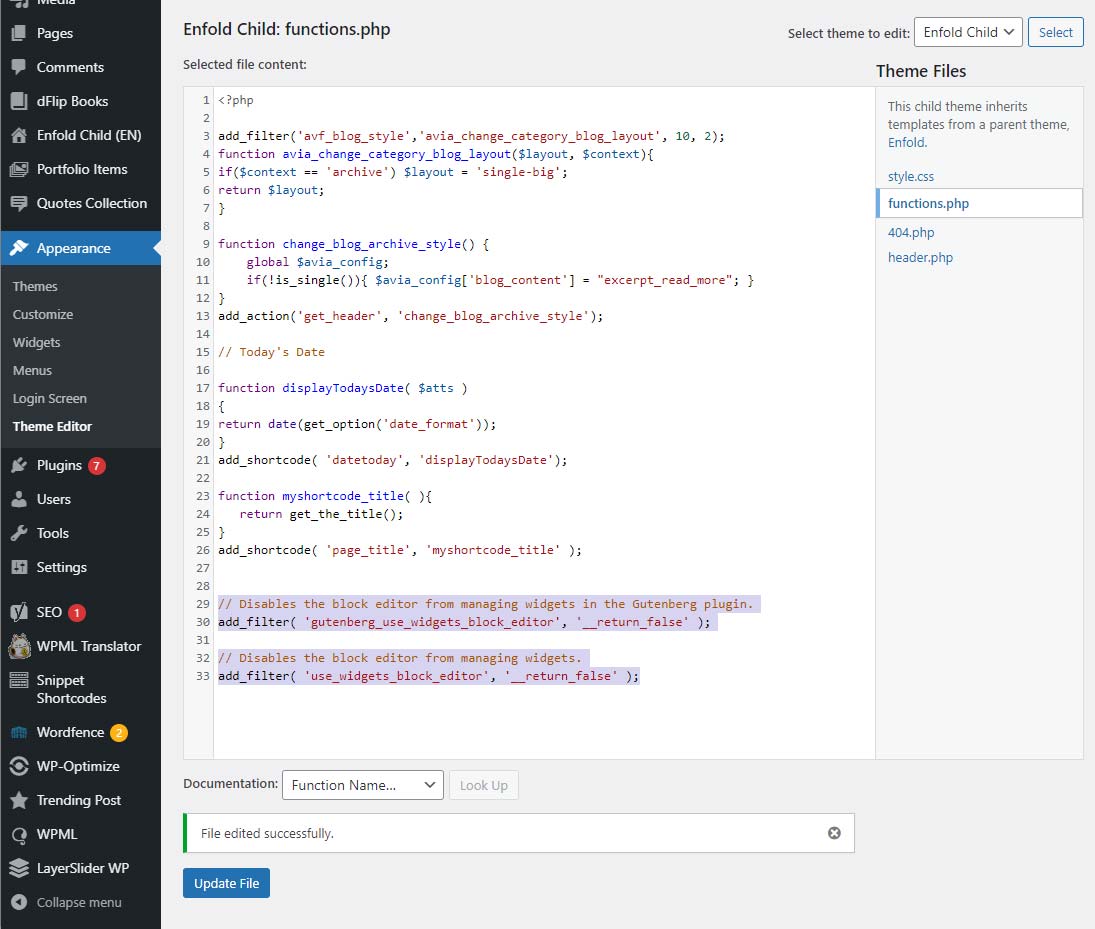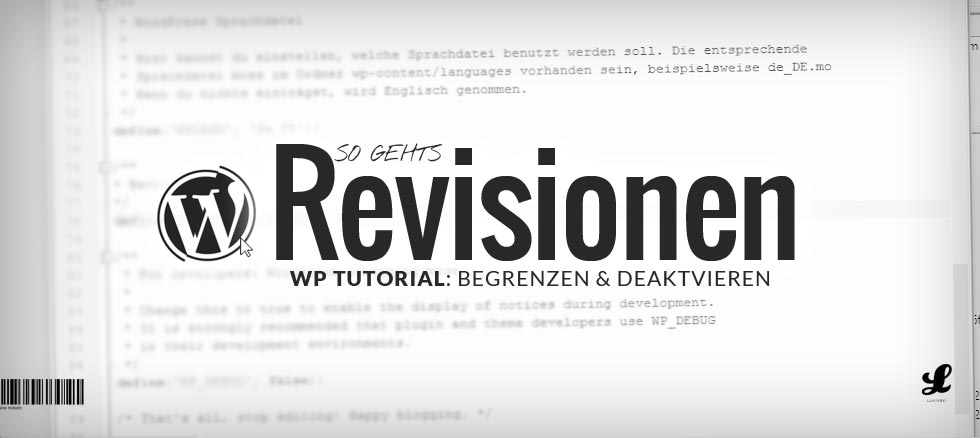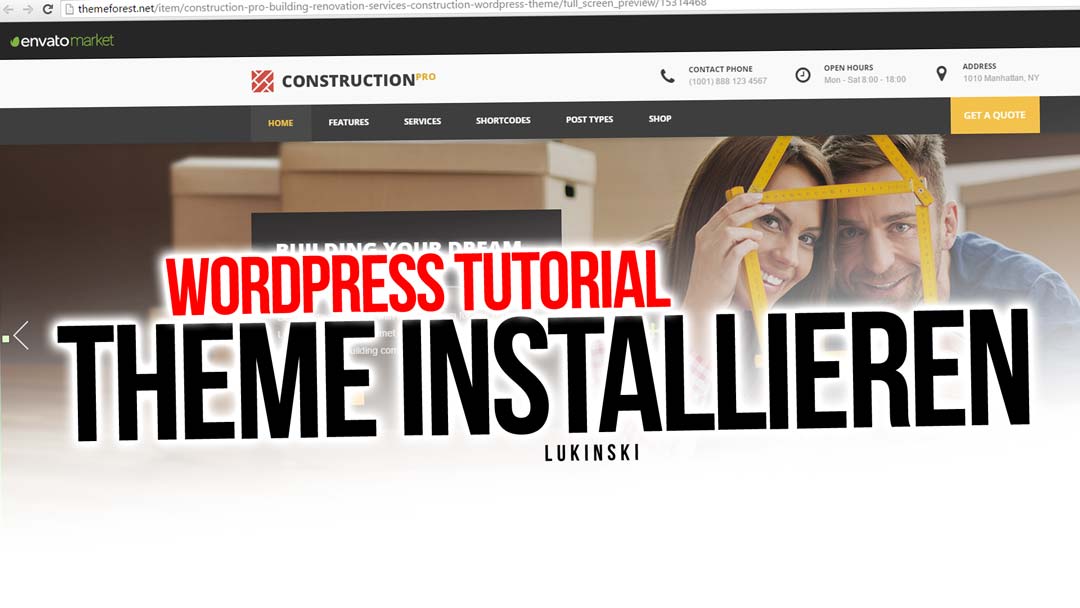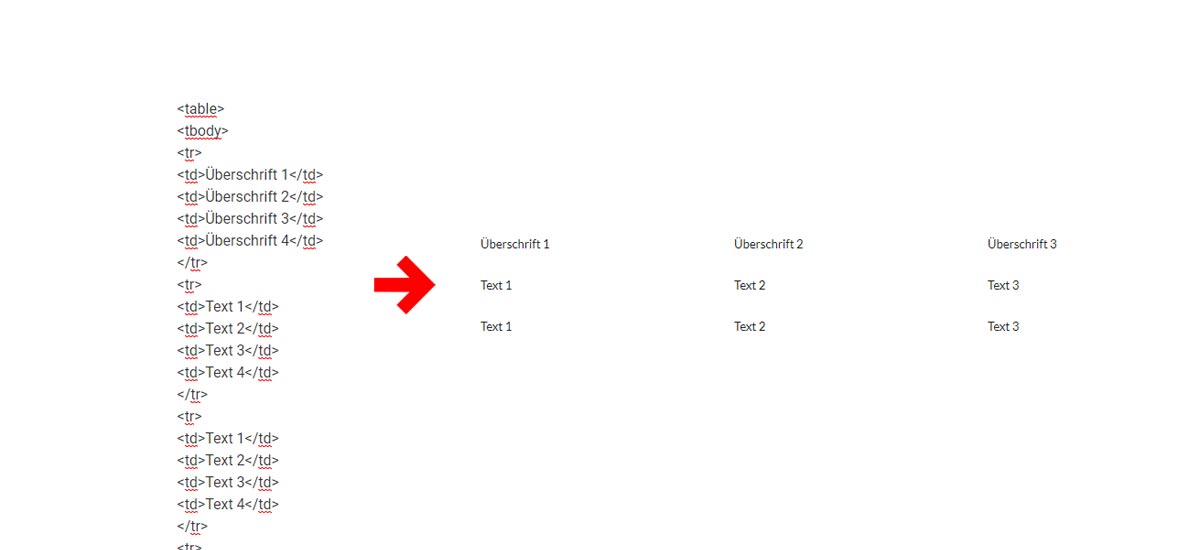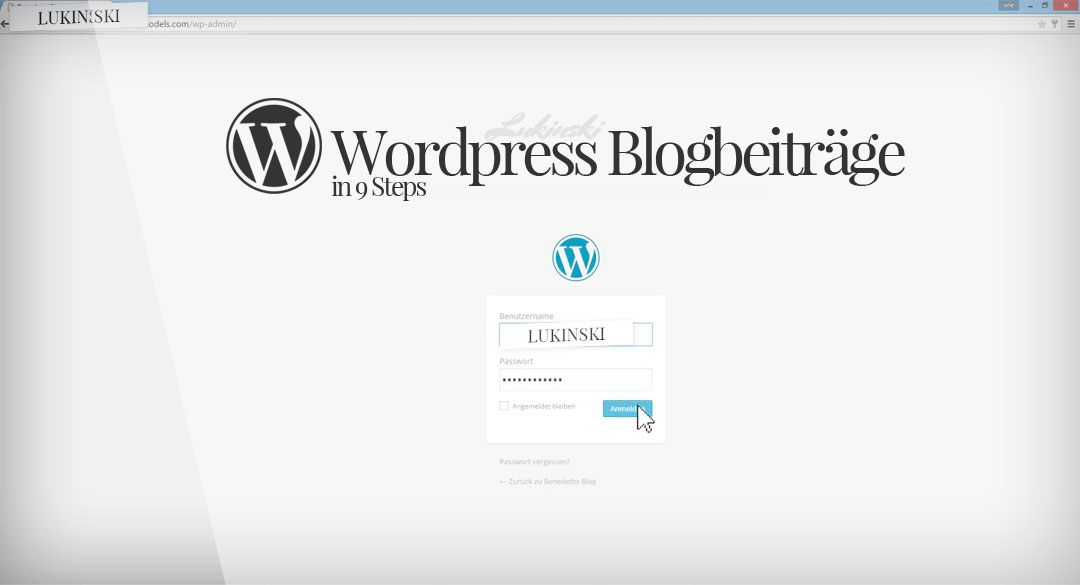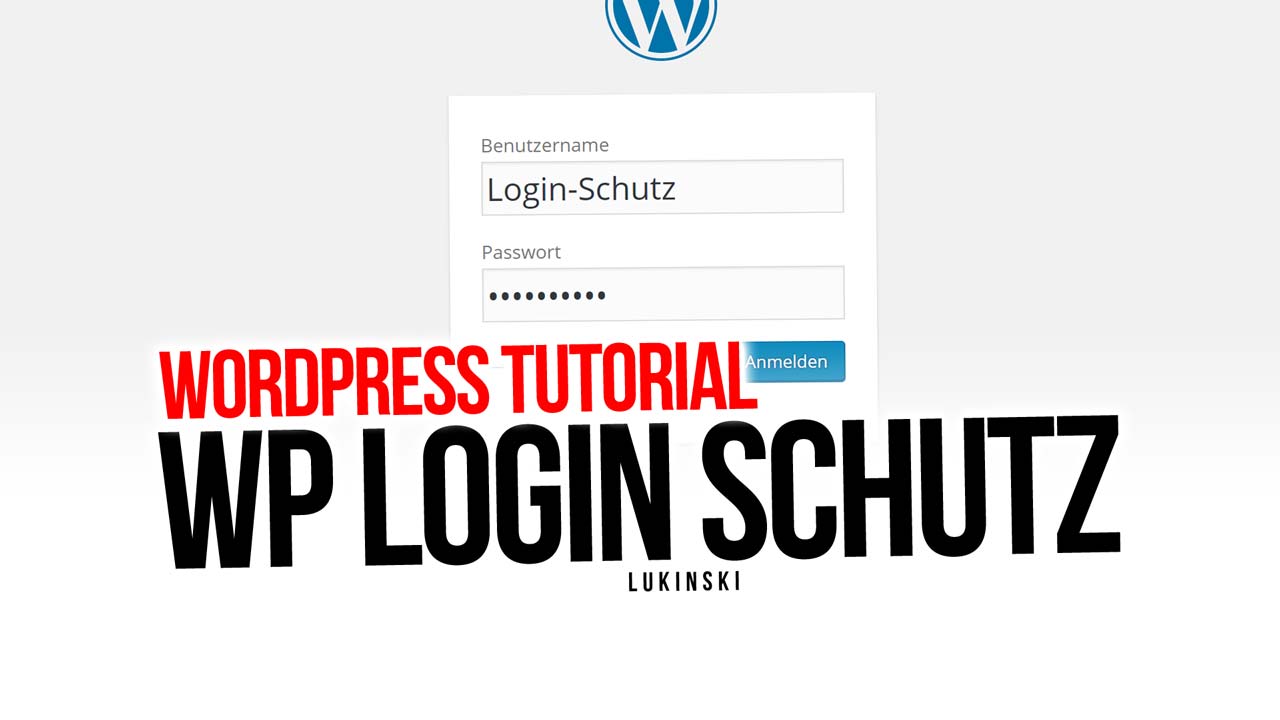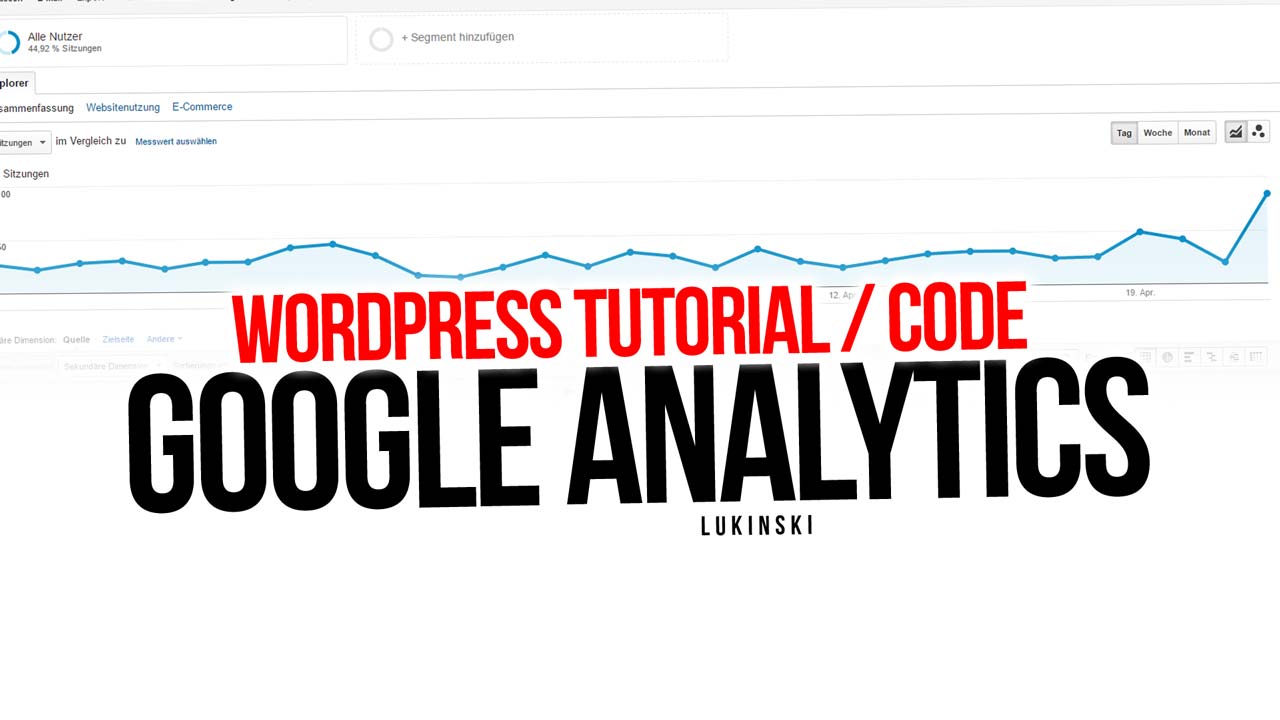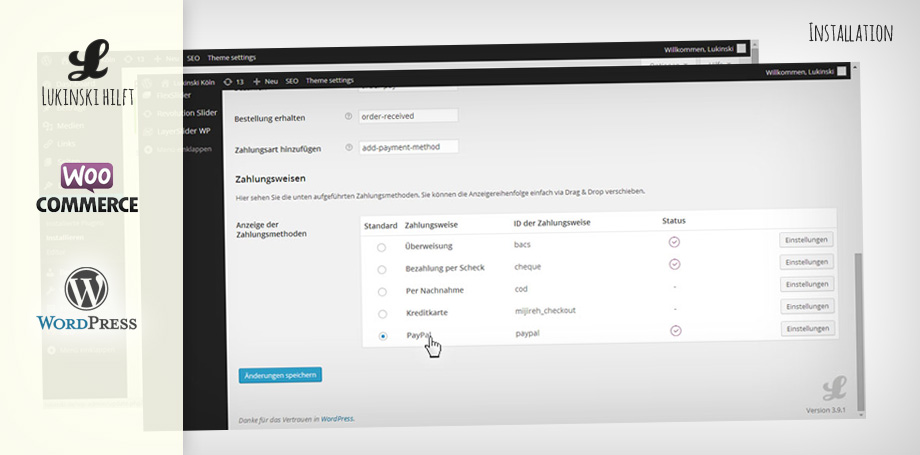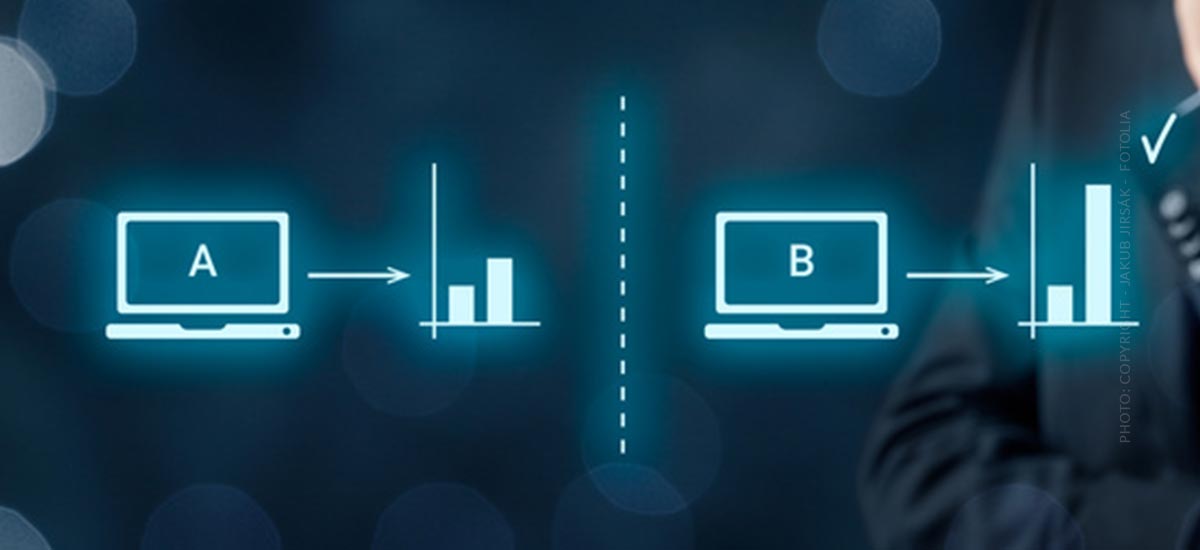Disattivare il widget del blocco di WordPress! Come farlo in 5 secondi + istruzioni
Disabilita WordPress Block Widget, spegnilo, qualsiasi cosa, sbarazzatene! Non siamo grandi fan dei nuovi cambiamenti dell’interfaccia utente di WordPress. Anche l’editor Gutenberg non era solala (suggerimento: disattiveremo anche quello tra un momento). Molti nell’e-commerce usano WordPress o l’estensione WooCommerce e potrebbero trovarsi di fronte esattamente allo stesso problema oggi! Con l’aggiornamento di WordPress 5.8 è arrivato il nuovo editor “Block Widget”. Aggiornamento fatto, guarda i widget: Cosa è successo!!! Si vedono errori su errori! Cosa fare? Torna allo standard! Con questo semplice trucco.
Disattivare il widget del blocco
Se hai già familiarità con WordPress, incolla questo codice nell’editor del tuo tema.
Se non avete ancora esperienza con esso, dopo i codici abbiamo una semplice guida in 4 passi con screenshot per voi.
Disattivare il widget del blocco
Con questa linea, potete disattivare i widget del blocco:
Disabilita l’editor di blocchi dalla gestione dei widget.
add_filter( ‘use_widgets_block_editor’, ‘__return_false’ );
Fonte: Codice WP US
Già che ci siamo, puoi usare questo per disattivare il “nuovo” editor Gutenberg.
Disattivare l’editor Gutenberg
Disattivare l’editor Gutenberg:
Disabilita l’editor di blocchi dalla gestione dei widget nel plugin Gutenberg.
add_filter( ‘gutenberg_use_widgets_block_editor’, ‘__return_false’ );
Errore: Prima / Dopo
Ecco una breve panoramica dell’errore che avete già sul vostro sistema WordPress o che otterrete dopo l’aggiornamento a WordPress 5.8.
Prima: Il widget funziona come sempre

Aggiornamento: WordPress 5.8
Poi arriverà il tuo aggiornamento alla versione 5.8.
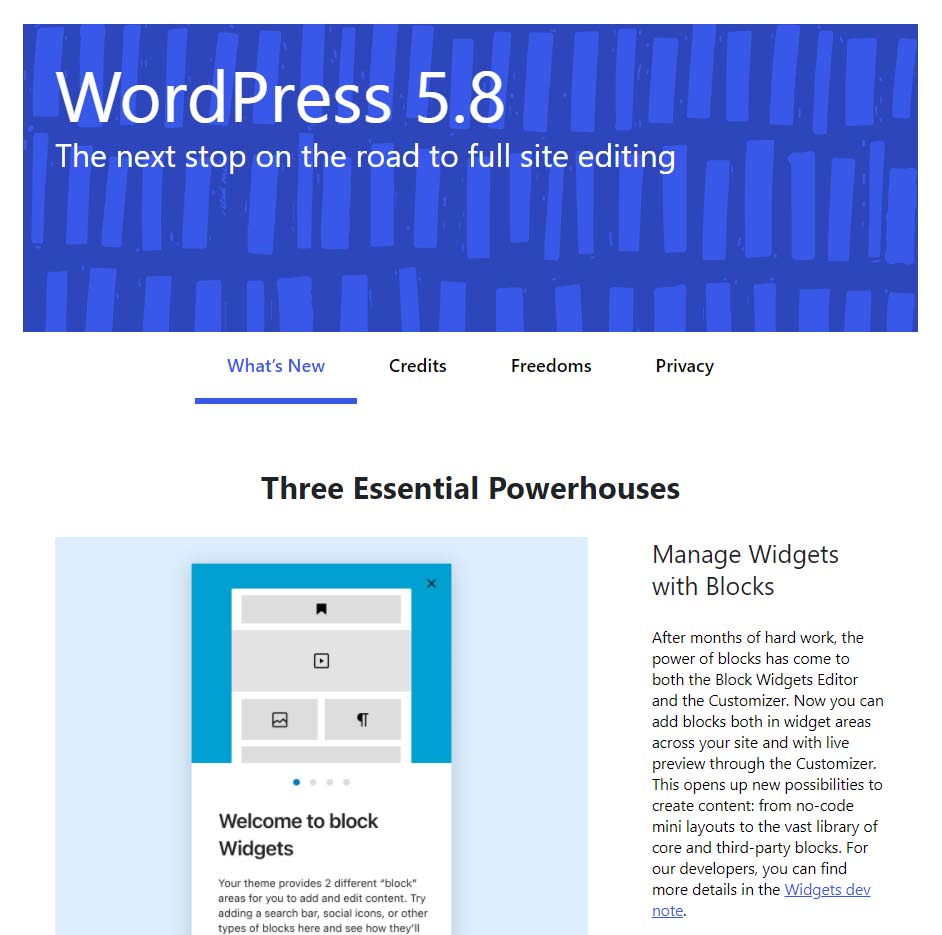
Dopo l’aggiornamento: errore dopo errore
Dopo l’aggiornamento, a seconda del plugin, errore dopo errore. Con il multilinguismo (per esempio WPML) nell’e-commerce, diventa abbastanza estremo. Inoltre, i testi “legacy” sono attaccati ovunque, per la protezione dei dati. Ad ogni singolo widget. Se non gestite solo un sito, ma forse 5, 10 o 20, volete tornare rapidamente allo standard.

E adesso? Ecco come inserire il codice (sopra)!
Soluzione: codice per l’editor del tema
Apri l'”Editor di temi” nel menu. Aggiungete questo codice al vostro “functions.php” come mostrato nello screenshot.